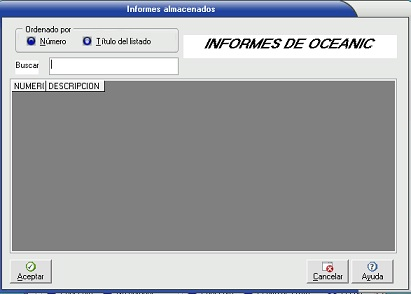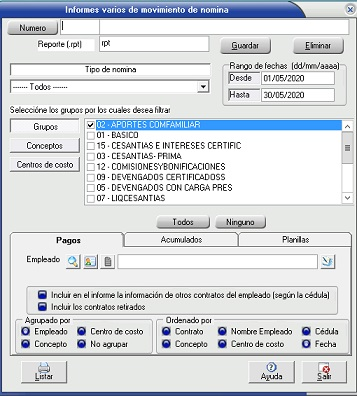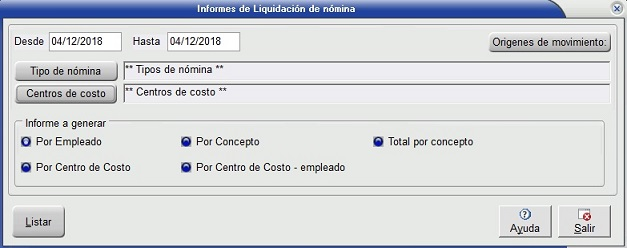Informes
1) ¿ Qué hace?[edit | edit source]
Informes varios de nomina: Esta funcionalidad permite generar el informe de movimientos varios nomina.
Informes de liquidación de Nomina: Esta Funcionalidad permite generar el informe de liquidaciones de nomina
2) ¿ En dónde está ubicada?[edit | edit source]
Informes varios de nomina
Esta funcionalidad se encuentra ubicada en el modulo ERPPyme en:
- Nomina
- Informes
- Informes - Informes varios de nomina
- Informes liquidación de nomina
3) ¿ Donde se configura?[edit | edit source]
- Informes varios de nomina: Para generar el informe se ingresan los siguientes datos.
Para cargar un informe existente se abre la siguiente pantalla
1- Número: Número de identificación del informe (Si busca uno ya existente el sistema cargará este informe) clic en aceptar, si desea crear uno nuevo clic en cancelar e ingresa los datos en el campo 'Número y campo rpt' clic en guardar, si desea eliminarlo clic en eliminar .
Para generar el informe se ingresan los demás datos:
2- Tipo de nomina: Se selecciona el tipo de nomina, si no se selecciona toma todos los tipos de nomina
3- Rango de fecha: Se ingresa desde hasta cuando se desea generar el informe
4- Se selecciona el grupo , conceptos y centro de costo: puede seleccionar uno, varios o todos.
5- Pagos: Selecciona el empleado
- Marca si desea incluir la información de otros contratos
- Marca si desea incluir los contratos retirados
6- Selecciona la agrupación en que se quiere ver el informe
7- Selecciona el orden en que se quiere ver el informe
8- Después de ingresados todos los datos clic en el botón 'Listar' para ver el informe
Informes de liquidación de Nomina: Al dar clic en esta opción se abre la siguiente pantalla para ingresar los datos
- Se ingresa el rango de fecha Desde Hasta
- Tipo de nómina: Se seleccionan los tipos de nómina, si no se se selecciona este campo toma todos los tipos de nómina
- Centros de costo: Se selecciona el centro de costo, si no selecciona el centro de costo toma todos los centros de costo
- Orígenes de movimiento: En este campo se seleccionan los orígenes de movimiento
- Informe a pagar: En este campo se selecciona como se quiere generar el informe
- Listar: Al tener los datos ingresados se da clic en el botón 'Listar' para generar el informe.